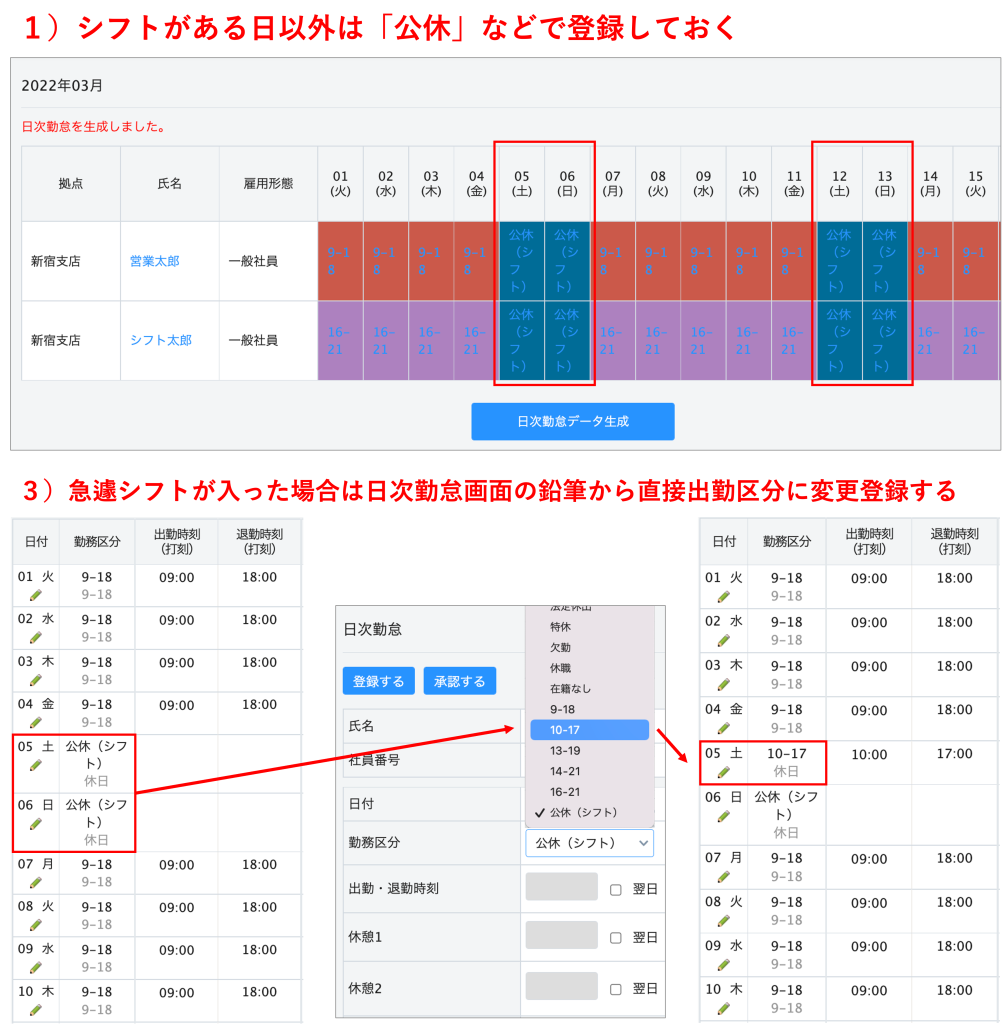Q. 月の途中にシフトを変更できる?
このFAQは、「シフト機能」に関するFAQです。
※2023年12月25日以前に発行したアカウントご利用中の方が対象です。2023年12月26日以降に発行したアカウントご利用中の方はこちらの記事を確認ください。
A.
月の途中にシフトを変更する場合の3つの方法をご案内します。
㊟ シフト編集画面で「日次勤怠データ生成」すると同拠点内の全社員の「未申請・未承認」勤怠データがすべてリセットされるのでご注意ください。
- シフトを再生成する方法
- シフト生成後CSVでバックアップしたデータで復元する方法
- すべての日にシフトを設定しておき日次勤怠の鉛筆から変更する方法
なお、「日次勤怠データ生成」により削除されるデータは上段の勤怠データであり、原則、グレー字で記録される打刻時間のデータはリセットされません。
※打刻をした日のシフトの登録内容を解除し、他の勤務区分をセットせずに「日次勤怠データ生成」を行った場合、打刻情報も削除されてしまいます
▼参考
打刻した内容はどこに反映される?
【1】シフトを再生成する方法
毎日勤怠を申請済にしておき、シフト変更があった場合にシフト画面から日次勤怠データ生成する方法です。
日々の勤怠が[申請済]である場合、こちらの方法でご利用ください。
●操作手順
1)シフト変更箇所以外は申請済にしておく
2)シフトを組みなおして日次勤怠データ生成する
通常、月途中にシフトを組みなおして日次勤怠データ生成すると
当月の自身の勤怠データだけではなく、同拠点内の他社員に関してもすべてリセットされます。
ただし
「既に申請・承認等を行っている勤怠データは日次勤怠データ生成してもそのまま残ります。」
●元シフト
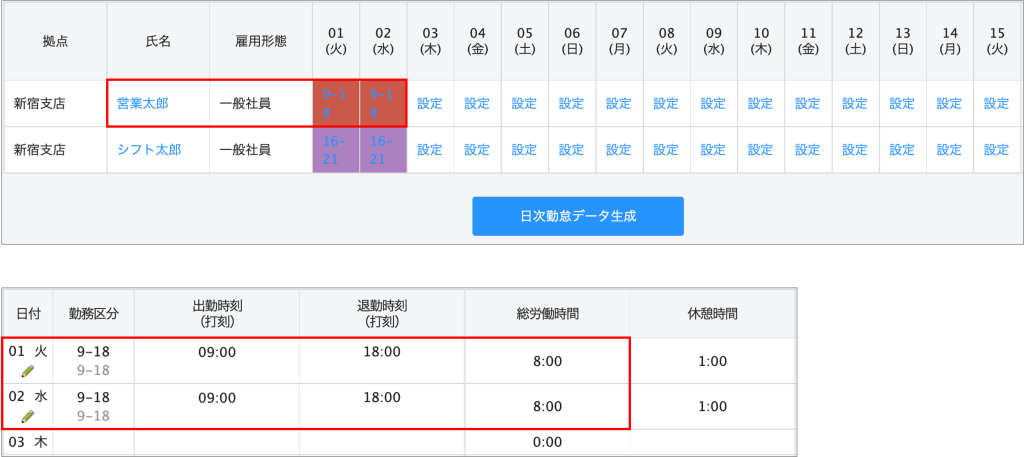
●月途中にシフト変更して再生成する場合、同拠点内の他社員にも影響します
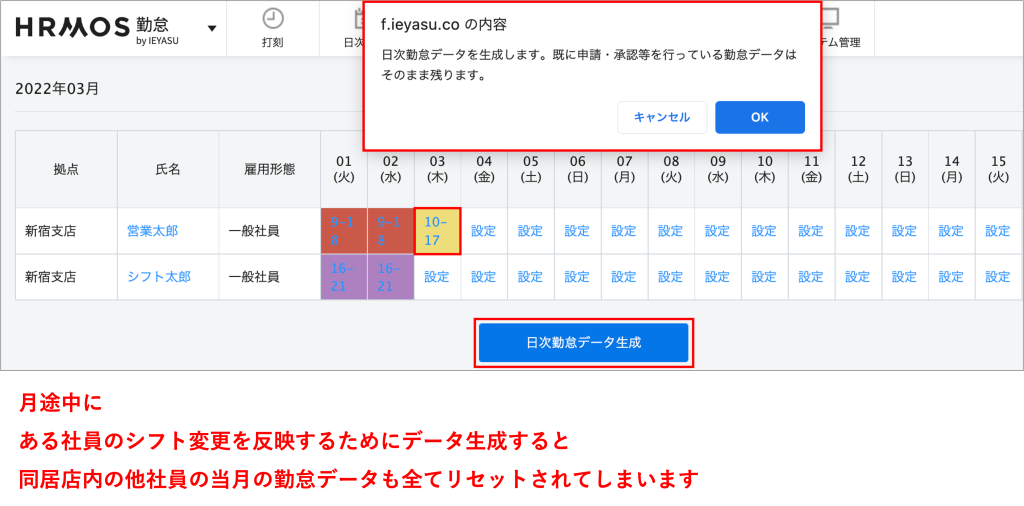
●日次勤怠データ生成にてデータをリセットしたくない日に関しては日次勤怠であらかじめ「申請」済としてください。
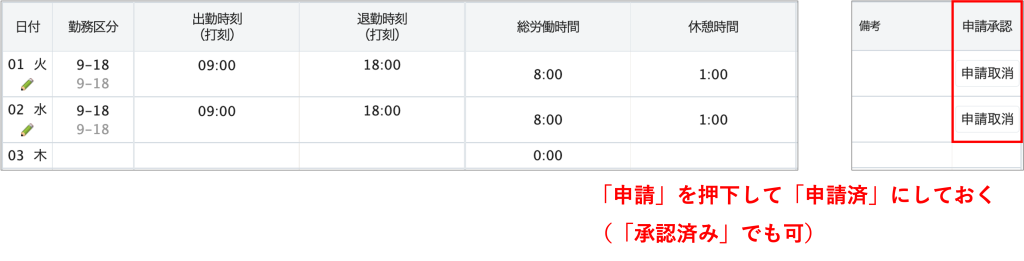
【2】シフト生成後CSVでバックアップしたデータで復元する方法
シフト生成後、CSVでバックアップしたデータで復元する方法です。
日々の勤怠が [ 未申請 ] である場合、こちらの方法でご利用ください。
●操作手順
1)上部メニュー> [ レポート>月締状況レポート ] 画面で、シフト変更対象月の勤怠データを [ 勤怠CSV出力 ] してバックアップする
2)シフトを組みなおして、シフト画面から日次勤怠データ生成する
3)先ほど [ 勤怠CSV出力 ] したファイルを [ レポート>月締状況レポート ] 画面で [ 勤怠CSV登録 ] して、データを復元する
日次勤怠データ生成すると同拠点内全員のすべての日次勤怠データがリセットされてしまうため
日々の勤怠が未申請の場合、あらかじめ勤怠データをバックアップしておき、シフト生成後にデータを復元します。
▼参考
レポート>月締状況レポート>”勤怠CSV登録”ファイルの登録方法は?
【3】すべての日にシフトを設定しておき日次勤怠の鉛筆から変更する方法
暫定的にすべての日をシフト登録しておき、シフト再生成しなくても勤務区分情報をすぐに変更できる状態にする方法です。
月途中のシフトが頻繁に変動する場合、こちらの方法でご利用ください。
ただしこの場合、勤務区分を変更しても所定時間・所定日数はシフト初回登録時の出勤日数で計算されるのでご注意ください。
▼参考
出勤日数、所定日数 の違いは?
●操作手順
1)初回シフト登録時に、シフトが無い日もシフト登録する(「公休」区分など)
2)日次勤怠データ生成する
3)すべての日に勤務区分が設定されている状態なので、変更がある場合シフト再生成不要で鉛筆マークから変更できます。